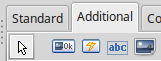Mostrando entradas con la etiqueta IDE. Mostrar todas las entradas
Mostrando entradas con la etiqueta IDE. Mostrar todas las entradas
viernes, 13 de abril de 2018
Publicar proyecto
¿Para qué sirve esto? Para varias cosas, por ejemplo, para duplicar un proyecto o precisamente para publicar un proyecto. Lo de duplicar un proyecto se entiende, en cuanto a publicar, un ejemplo simple es para subirlo a un foro o ponerlo como descarga (primero publicar, luego comprimir).
Nota: el proceso de publicar proyecto no afecta en lo más mínimo al proyecto original.
Si usted participa de un foro de programación y le piden que adjunte el proyecto, pues bien, esto es lo que debe hacer:
Primero prepare un directorio vacío donde Lazarus publicará el proyecto.
Luego acceda a la opción desde el menú Proyecto.
En directorio de destino debemos establecer el que creamos para tal fin. Presionando sobre el botón con los tres puntos es la forma más práctica.
Si el proyecto tiene por ejemplo archivo de LazReport y queremos que se publiquen, los agregamos en los filtros a incluir "|lfr" y listo, aceptar.
Una ventana de diálogo nos advierte que si el directorio no está vacío se vaciará. Luego no habrá ningún mensaje de proyecto publicado ni nada, pero en el directorio especificado estarán todos los archivos. Se comprimen a formato 7z o zip y se publica. Es importante utilizar siempre 7z o zip en los foros de programación, especialmente el zip.
También sirve esto como copia de seguridad
martes, 10 de octubre de 2017
Lazarus: guardar la disposición de las ventanas
Prescindiendo de algún paquete tipo anchor docking porque simplemente en Linux con GTK2 al menos no me funciona y nunca le di mucha importancia al asunto. Hasta que descubrí, leyendo en el foro de Lazarus, donde se aprende muchísimo, dicho sea de paso, que podemos ubicar y dimensionar las ventanas como más nos guste y simplemente guardar el escritorio (desktop). No solo eso, podemos guardar todos los escritorio que queramos.
Primero abrimos todas las ventanas (Explorador del proyecto, Inspector del código, etc.) que queremos, las distribuimos convenientemente, fijamos su tamaño y cuando está todo como nos resulte más cómodo, guardamos el escritorio.
Ítem Desktops en el menú Herramientas.
Presionando el botón del diskette guardamos un nuevo escritorio, el famoso "guardar como" o "Save as...".
Primero abrimos todas las ventanas (Explorador del proyecto, Inspector del código, etc.) que queremos, las distribuimos convenientemente, fijamos su tamaño y cuando está todo como nos resulte más cómodo, guardamos el escritorio.
Ítem Desktops en el menú Herramientas.
Presionando el botón del diskette guardamos un nuevo escritorio, el famoso "guardar como" o "Save as...".
viernes, 22 de septiembre de 2017
Traducir diálogos y botones
¿Cómo hacer que el programa creado con Lazarus muestre los diálogos y botones en español?
Utilizando la unidad Translations y lafunción TranslateUnitResourceStrings.
En nuestra unidad principal del proyecto debemos incluir la unidad Translations de la manera habitual:
Luego podemos definir un procedimiento privado dentro del formulario de la misma unidad principal de esta forma:
Lo implementamos:
Aclaraciones:
lclstrconsts.es.po: ya viene incluído con Lazarus, traduce los diálogos y botones.
lr_const.es.po: Solo si se utiliza LazReports, el archivo está incluido en el paquete.
printer4lazstrconst.es.po: es para traducir los diálogos de impresión, que no están traducidos en Lazarus 1.6, por lo que lo traduje y lo posteé en el foro de Lazarus para que lo agreguen, desconozco si está incuído en versiones posteriores a la 1.6, por ende es probable que si no se posee el archivo printer4lazstrconst.es.po o bien puede tirar un error o simplemente no traducir.
Finalmente debemos hacer la llamada al procedimiento, sino, no pasa nada:
Si esto no funciona de la forma esperada hay dos opciones: una es estudiar a fondo el tema empezando por la wiki: http://wiki.freepascal.org/Translations_/_i18n_/_localizations_for_programs/es . La otra es copiando esos 3 archivos en la carpeta de nuestro proyecto y listo.
Los dos primeros archivos, como ya dije, vienen incluídos, por lo tanto solo hay que encontrarlos y copiarlos.
En esta carpeta están los 3 archivos, si se está usando la versión 1.6 de Lazarus se pueden usar sin problemas todos. Para el caso de los diálogos de impresora, pueden usarse de manera segura en versiones 1.6 y anteriores.
Utilizando la unidad Translations y lafunción TranslateUnitResourceStrings.
En nuestra unidad principal del proyecto debemos incluir la unidad Translations de la manera habitual:
uses TranslationsLuego podemos definir un procedimiento privado dentro del formulario de la misma unidad principal de esta forma:
private
procedure Traducir;Lo implementamos:
procedure TForm1.Traducir;
var
Lang, FallbackLang: string;
begin
Lang := 'es';
FallBackLang := '';
TranslateUnitResourceStrings('LclStrConsts','lclstrconsts.es.po', Lang, FallbackLang);
TranslateUnitResourceStrings('lr_const','lr_const.es.po', Lang, FallbackLang);
TranslateUnitResourceStrings('printer4lazstrconst','printer4lazstrconst.es.po', Lang, FallbackLang);
end; Aclaraciones:
lclstrconsts.es.po: ya viene incluído con Lazarus, traduce los diálogos y botones.
lr_const.es.po: Solo si se utiliza LazReports, el archivo está incluido en el paquete.
printer4lazstrconst.es.po: es para traducir los diálogos de impresión, que no están traducidos en Lazarus 1.6, por lo que lo traduje y lo posteé en el foro de Lazarus para que lo agreguen, desconozco si está incuído en versiones posteriores a la 1.6, por ende es probable que si no se posee el archivo printer4lazstrconst.es.po o bien puede tirar un error o simplemente no traducir.
Finalmente debemos hacer la llamada al procedimiento, sino, no pasa nada:
procedure TForm1.FormCreate(Sender: TObject);
begin
Traducir;
end; Si esto no funciona de la forma esperada hay dos opciones: una es estudiar a fondo el tema empezando por la wiki: http://wiki.freepascal.org/Translations_/_i18n_/_localizations_for_programs/es . La otra es copiando esos 3 archivos en la carpeta de nuestro proyecto y listo.
Los dos primeros archivos, como ya dije, vienen incluídos, por lo tanto solo hay que encontrarlos y copiarlos.
En esta carpeta están los 3 archivos, si se está usando la versión 1.6 de Lazarus se pueden usar sin problemas todos. Para el caso de los diálogos de impresora, pueden usarse de manera segura en versiones 1.6 y anteriores.
martes, 5 de septiembre de 2017
Lazarus problema con acentos: solución.
A veces puede pasar que de un día para el otro y sin recordar haber hecho ningún cambio en nuestro IDE ni en el sistema operativo, Lazarus no acentúa, dicho de otra manera, se come los acentos o los duplica en el inspector de objetos. Y el resto de los programas que tenemos instalados no reproducen este error, es solo Lazarus. Nada grave, se puede convivir con ello y seguir programando sin ningún problema, por ejemplo, escribiendo el caracter acentuado en un editor de texto plano como Gedit y copiándolo y pegándolo en el editor de código fuente del RAD Lazarus. Nada cómodo pero sirve mientras buscamos “algo” que nos devuelva los acentos.
La solución que describo está comprobada exitosamente en Lazarus 1.6 FPC 3.0.0 sobre Linux Mint 17.2 x64 MATE Gtk-2.
Hay que hacer un script, con un editor de texto plano:
#!/bin/sh
export GTK_IM_MODULE=gtk-im-context-simple
export QT_IM_MODULE=simple
export XMODIFIERS=@im=none
startlazarus %f
Lo guardamos donde nos resulte cómodo con la extensión .sh y lo marcamos como ejecutable.
Y de ahora en más, lanzaremos Lazarus desde ese script. Este método está documentado en la wiki de Free Pascal.
La solución que describo está comprobada exitosamente en Lazarus 1.6 FPC 3.0.0 sobre Linux Mint 17.2 x64 MATE Gtk-2.
Hay que hacer un script, con un editor de texto plano:
#!/bin/sh
export GTK_IM_MODULE=gtk-im-context-simple
export QT_IM_MODULE=simple
export XMODIFIERS=@im=none
startlazarus %f
Lo guardamos donde nos resulte cómodo con la extensión .sh y lo marcamos como ejecutable.
Y de ahora en más, lanzaremos Lazarus desde ese script. Este método está documentado en la wiki de Free Pascal.
Unidad sin formulario en Lazarus
Es algo tan simple que no figura en los resultados de búsqueda de los
pocos buscadores de Internet que hay en la actualidad a nivel global.
Desde la IDE Lazarus en el menú Archivo, Nueva unidad.
Y nos aparecerá algo así:
unit Unit1;
{$mode objfpc}{$H+}
interface
uses
Classes, SysUtils;
implementation
end.
En definitiva lo único que falta es el Form y el resto es igual, como no podía ser de otra manera.
Luego de uses declaramos las funciones y procedimientos y debajo de implementation, las escribimos.
Ideal para tener todas las funciones de, por ejemplo, validación, en una unidad a la cual luego podremos acceder desde otras unidades. Otra utilidad práctica es para declarar variables globales.
Desde la IDE Lazarus en el menú Archivo, Nueva unidad.
Y nos aparecerá algo así:
unit Unit1;
{$mode objfpc}{$H+}
interface
uses
Classes, SysUtils;
implementation
end.
En definitiva lo único que falta es el Form y el resto es igual, como no podía ser de otra manera.
Luego de uses declaramos las funciones y procedimientos y debajo de implementation, las escribimos.
Ideal para tener todas las funciones de, por ejemplo, validación, en una unidad a la cual luego podremos acceder desde otras unidades. Otra utilidad práctica es para declarar variables globales.
Muy breve tutorial para empezar con Lazarus
Es este un sencillo ejemplo de primer programa para los recién llegados a Lazarus y a la programación con objetos.
Iniciamos Lazarus, Archivo–> Nuevo–>Aplicación. Nos mostrará un formulario con su correspondiente unit. Antes de hacer nada seleccionamos Guardar todo, el 5to. icono, seleccionamos la carpeta donde se guardará la aplicación, y guardamos, son 2 la ventanas de diálogo de guardar que aparecerán, dejamos los nombres por defecto ya que es una práctica y guardamos.
Cuando compilemos con éxito el programa, tendremos los siguientes archivos:
Todos los objetos tienen una propiedad “name” y la mayoría tiene una propiedad “caption”, como el caso del formulario TForm que Lazarus crea por defecto cuando creamos una unidad o aplicación. Estas propiedades, además de poder ser editadas mediante código, muchas veces se accede a ellas desde el inspector de objetos. Vamos a cambiar esas propiedades de nuestro formulario, lo llamaremos frmA y el caption es el texto que mostrará el formulario, le podremos simplemente Formulario A.
Ahora a iremos incorporando objetos a nuestro Form, desde la paleta Standar seleccionamos un TLabel (es el 5to. botón) y lo colocamos en el formulario. Un TLabel es una etiqueta, que básicamente muestra un texto.
Al TLabel le cambiaremos la propiedad (también se le llama atributo) caption. Nótese que la etiqueta se llama Label1, si colocásemos otra etiqueta, Lazarus la llamaría Label2. En caption pondremos: Este texto cambiará cuando presione el botón. Esto lo haremos desde el inspector de objetos, seleccionando Label1.
Para mayor comodidad para escribir el texto es aconsejable presionar sobre los 3 puntos (…) en la propiedad caption, esto nos abrirá una ventana para ingresar es texto que mostrará la etiqueta.
Bien, ahora lo ideal sería incluir un botón, desde la paleta Standar el 4to. icono que dice “OK” es un TButton, incorporamos uno al formulario y le damos las dimensiones que queramos valiéndonos del mouse.
Por default, Lazarus le asigna el nombre al componente Button1 y también al caption. Cambiaremos solo el caption y le pondremos “Haga click aquí.” o “Pinche aquí” o lo que más les guste.
Cabe destacar dos cosas, en Free Pascal, los objetos por convención (según tengo entendido) llevan una T al comienzo, por eso verán que todo es TForm, TLabel, TButton, TEdit, etc… Lo otro es que Lazarus define la instanciación de del objeto (variable) quitando la T y agregando un número, Form1, Label1, Button1, etc.
Hasta ahora no hemos escrito una sola línea de código, pero llego la hora de hacerlo, debemos hacer que cuando el usuario haga click en el botón cambie el texto de Label1. Para esto, hay que definir el evento OnClick de Button1. Evento: es un procedimiento asociado a un objeto y para una acción determinada. Esto es una definición breve muy básica, siempre hay que leer (y mucho) la wiki de Lazarus y la de Free Pascal.
Para ello, haremos click en Button1 y en el inspector de objetos y luego click en la pestaña “Eventos”, allí buscaremos el evento OnClick y haremos click en la segunda columna para que nos aparezcan los 3 puntos y haremos click sobre los mismos.
procedure TfrmA.Button1Click(Sender: TObject);
begin
Label1.Caption:='Gracias por presionar el botón.';
end;
Para cargar la imagen, vamos al inspector de objetos y en la propiedad “Glyph” hacemos click en “…”:
(También en Caption escribimos Cerrar).
Se abrirá una nueva ventana de diálogo donde haremos click en Cargar y seleccionamos la imagen.
Y click en Aceptar. En este caso la imagen la obtuve de aquí (icons8.com).
Y con esto terminamos el diseño de nuestro formulario que debería ser algo similar a esto:
Quizas te estés preguntando “entonces para que existe TButton si TBitBtn es mejor?” y la respuesta es simple: hubo una vez en la que no existía TBitBtn y muchos programas se hicieron con TButton y se debe preservar la compatibilidad; y es correcto, desde ya. De mi parte no veo otro motivo y utilizo siempre TBitBtn que se puede utilizar sin ninguna imagen también, con el beneficio de que si el día de mañana le queremos agregar una imagen no tengo más que agregarla si la necesidad de cambiar el componente.
Solo nos falta hacer que el BitBtn1 cierre la aplicación y para ello recurriremos nuevamente al evento OnClick, tal como hicimos con Button1, buscamos en el inspector de objetos el evento OnClick del BitBtn1 y presionamos sobre los 3 puntos.
Escribimos:
Close;
Y nuestro código fuente tendría que verse así:
Compilamos (F9) y probamos.
En este caso he utilizado la versión 3.0.0 de Free Pascal y 1.6.0 de Lazarus sobre Linux Mint 17.2 x86_64 MATE.
Lamentablemente y a pesar de ser el segundo o tercer lenguaje más utilizado en el planeta, no es mucha la documentación en español. Y si vamos al tema libros, al día de hoy solo he conseguido uno solo de Lazarus: “Iniciar con Lazarus y Free Pascal” el cual me ha servido mucho, el problema que tiene es la pésima traducción al español, por lo tanto, lo recomiendo pero en inglés. De hecho, el autor (Menkaura) me ha respondido muy amablemente un par de consultas que le hice por e-mail. Ojo que hay otro libro que en el título menciona a Lazarus pero solo le dedica un capítulo.
Es ideal antes de empezar con Lazarus, practicar Pascal puro desde la consola, luego practicar la programación orientada a objetos también desde consola, antes de comenzar con la IDE Lazarus.
Hay un libro on line Pascal con Free Pascal con muy buena documentación en español, desde ya. También sus 8 videos donde muestra como hacer un editor de textos con Lazarus, los cuales recomiendo ya que enseña como manejar varios componentes: https://youtu.be/el5sD0_2cZo
Y desde ya los foros, no solamente planteando dudas, sino también leyendo todos los debates se aprende mucho.
La mayoría de lo que encuentres sobre Delphi es aplicable a Lazarus con Free Pascal, siempre teniendo en cuenta que Delphi es solamente Windows.
Foros en español de Lazarus:
El oficial: forum.lazarus.freepascal.org
Delphi Access: delphiaccess.com 100% es español con varios subforos, entre ellos, Lazarus.
Club Delphi: clubdelphi.com primo hermano de Delphi Access, también 100% en español.
Información oficial de la wiki de Free Pascal sobre los componentes vistos en este tutorial:
// Fin
Iniciamos Lazarus, Archivo–> Nuevo–>Aplicación. Nos mostrará un formulario con su correspondiente unit. Antes de hacer nada seleccionamos Guardar todo, el 5to. icono, seleccionamos la carpeta donde se guardará la aplicación, y guardamos, son 2 la ventanas de diálogo de guardar que aparecerán, dejamos los nombres por defecto ya que es una práctica y guardamos.
Cuando compilemos con éxito el programa, tendremos los siguientes archivos:
- project1: es el ejecutable
- project1.lpi: contiene información del proyecto, se recomienda no editar nunca este fichero,
- project1.ico: como su extensión lo sugiere, es el icono.
- project1.lps: guarda la configuración del proyecto y tampoco debería editarse nunca.
- project1.lpr: Es el programa principal, se inicializa, se crea el formulario principal y se lanza el programa. Este archivo sí se puede editar (modificar), de hecho en la práctica se modifica habitualmente, aunque no mucho. Para comenzar, de momento, con algún ejercicio sencillo, no habrá que tocarlo.
- project1.res: es una archivo binario de los recursos del programa.
- unit1.pas: es el código fuente de la aplicación que estamos escribiendo.
- unit1.lfm: sería como el código del formulario, o más bien sus propiedades. Salvo contadas excepciones, no hay que modificar nunca este archivo.
Todos los objetos tienen una propiedad “name” y la mayoría tiene una propiedad “caption”, como el caso del formulario TForm que Lazarus crea por defecto cuando creamos una unidad o aplicación. Estas propiedades, además de poder ser editadas mediante código, muchas veces se accede a ellas desde el inspector de objetos. Vamos a cambiar esas propiedades de nuestro formulario, lo llamaremos frmA y el caption es el texto que mostrará el formulario, le podremos simplemente Formulario A.
Ahora a iremos incorporando objetos a nuestro Form, desde la paleta Standar seleccionamos un TLabel (es el 5to. botón) y lo colocamos en el formulario. Un TLabel es una etiqueta, que básicamente muestra un texto.
Al TLabel le cambiaremos la propiedad (también se le llama atributo) caption. Nótese que la etiqueta se llama Label1, si colocásemos otra etiqueta, Lazarus la llamaría Label2. En caption pondremos: Este texto cambiará cuando presione el botón. Esto lo haremos desde el inspector de objetos, seleccionando Label1.
Para mayor comodidad para escribir el texto es aconsejable presionar sobre los 3 puntos (…) en la propiedad caption, esto nos abrirá una ventana para ingresar es texto que mostrará la etiqueta.
De paso podemos alinear la etiqueta horizontalmente al centro de la ventana, haciendo click derecho sobre la misma y seleccionando la opción “Alinear”.
Bien, ahora lo ideal sería incluir un botón, desde la paleta Standar el 4to. icono que dice “OK” es un TButton, incorporamos uno al formulario y le damos las dimensiones que queramos valiéndonos del mouse.
Por default, Lazarus le asigna el nombre al componente Button1 y también al caption. Cambiaremos solo el caption y le pondremos “Haga click aquí.” o “Pinche aquí” o lo que más les guste.
Cabe destacar dos cosas, en Free Pascal, los objetos por convención (según tengo entendido) llevan una T al comienzo, por eso verán que todo es TForm, TLabel, TButton, TEdit, etc… Lo otro es que Lazarus define la instanciación de del objeto (variable) quitando la T y agregando un número, Form1, Label1, Button1, etc.
Hasta ahora no hemos escrito una sola línea de código, pero llego la hora de hacerlo, debemos hacer que cuando el usuario haga click en el botón cambie el texto de Label1. Para esto, hay que definir el evento OnClick de Button1. Evento: es un procedimiento asociado a un objeto y para una acción determinada. Esto es una definición breve muy básica, siempre hay que leer (y mucho) la wiki de Lazarus y la de Free Pascal.
Para ello, haremos click en Button1 y en el inspector de objetos y luego click en la pestaña “Eventos”, allí buscaremos el evento OnClick y haremos click en la segunda columna para que nos aparezcan los 3 puntos y haremos click sobre los mismos.
Lazarus nos habrá mandado al editor de código fuente donde ya ha definido el evento.
Lo que sigue ahora sí, habrá que escribirlo, con la ayuda de autocompletar que es fundamental para evitar errores, comenzamos a escribir “lab” y presionamos [CTRL] + Sapce para autocompletar.
Cuando vemos la “var” (variable) Label1 del tipo TLabel le damos Enter, escribimos un punto “.” y nuevamente Control + Espacio y buscamos la propiedad Caption, podemos escribir “ca” para hallarla más rápido. Ahora nos resta asignarle el valor que tomará la propiedad caption, por ejemplo:
begin
Label1.Caption:='Gracias por presionar el botón.';
end;
Para ir viendo como funciona, vamos a compilar, presionando F9 o haciendo click en el icono play.
Y nos tendría que aparecer algo así:
Lo probamos, hacemos click y el texto debe cambiar. Luego pulsar el botón de Stop o [Crtl] +F2 para finalizar.
A esta altura ya creamos un ejecutable escribiendo solo una linea de
código. Si bien el RAD Lazarus reduce mucho la cantidad de código a
escribir, es erróneo pensar que todo será soltar componentes y escribir
poco, mientras se va avanzando, cada vez se escribe más y, a su vez,
iremos viendo que en algunos casos es mejor y a veces indispensable,
algunos objetos definirlos “a mano” lo que se llama “en tiempo de
diseño”, porque todo lo que arrastramos al formulario, puede escribirse e
insisto, a veces solo queda esa opción, por ejemplo si queremos que
cuando el usuario presione un botón se cree otro botón, el primer botón
lo podemos crear soltando un TButton en el TForm, pero el segundo
TButton deberemos crearlo, definirlo, mostrarlo y posiblemente
eliminarlo mediante código.
Por último, dotaremos al formulario con un botón que muestre una imagen y
una leyenda de “Cerrar” y cuya acción será finalizar la aplicación, es
decir, cerrarla. El componente para esto se llama TBitBtn y está
disponible en la paleta “Additional”, es un icono muy parecido a
TButton.
Un BitBtn es un botón al que se le puede añadir una imagen, también
posee imágenes prediseñadas, se encuentran en la propiedad “Kind” que
por defecto es “bkCustom” y de momento lo dejamos así para añadir
nuestra propia imagen, una apropiada para simbolizar la acción de
cerrar. Para esto debemos tener una imagen, preferentemente guardada en
nuestro disco, con realizar una búsqueda en Internet de “free icons”
encontraremos unas cuantas.
(También en Caption escribimos Cerrar).
Se abrirá una nueva ventana de diálogo donde haremos click en Cargar y seleccionamos la imagen.
Y click en Aceptar. En este caso la imagen la obtuve de aquí (icons8.com).
Y con esto terminamos el diseño de nuestro formulario que debería ser algo similar a esto:
Quizas te estés preguntando “entonces para que existe TButton si TBitBtn es mejor?” y la respuesta es simple: hubo una vez en la que no existía TBitBtn y muchos programas se hicieron con TButton y se debe preservar la compatibilidad; y es correcto, desde ya. De mi parte no veo otro motivo y utilizo siempre TBitBtn que se puede utilizar sin ninguna imagen también, con el beneficio de que si el día de mañana le queremos agregar una imagen no tengo más que agregarla si la necesidad de cambiar el componente.
Solo nos falta hacer que el BitBtn1 cierre la aplicación y para ello recurriremos nuevamente al evento OnClick, tal como hicimos con Button1, buscamos en el inspector de objetos el evento OnClick del BitBtn1 y presionamos sobre los 3 puntos.
Escribimos:
Close;
Y nuestro código fuente tendría que verse así:
Compilamos (F9) y probamos.
Y hasta acá llegamos con este muy breve tutorial o guía de inicio. Para finalizar, algunas anotaciones que nunca están de más:
Este código es el mismo para cualquiera de los sistemas operativos de
escritorio soportados por Free Pascal, es decir, tanto en GNU/Linux,
Windows o Mac OS se compilar este proyecto y funciona. Para proyectos
“en serio” el 99% del código es el mismo y en muchos casos el 100%, es
una de las principales ventajas de Free Pascal, además de ser de código
abierto y la gran documentación online constantemente actualizada.
Lamentablemente y a pesar de ser el segundo o tercer lenguaje más utilizado en el planeta, no es mucha la documentación en español. Y si vamos al tema libros, al día de hoy solo he conseguido uno solo de Lazarus: “Iniciar con Lazarus y Free Pascal” el cual me ha servido mucho, el problema que tiene es la pésima traducción al español, por lo tanto, lo recomiendo pero en inglés. De hecho, el autor (Menkaura) me ha respondido muy amablemente un par de consultas que le hice por e-mail. Ojo que hay otro libro que en el título menciona a Lazarus pero solo le dedica un capítulo.
Es ideal antes de empezar con Lazarus, practicar Pascal puro desde la consola, luego practicar la programación orientada a objetos también desde consola, antes de comenzar con la IDE Lazarus.
Hay un libro on line Pascal con Free Pascal con muy buena documentación en español, desde ya. También sus 8 videos donde muestra como hacer un editor de textos con Lazarus, los cuales recomiendo ya que enseña como manejar varios componentes: https://youtu.be/el5sD0_2cZo
La mayoría de lo que encuentres sobre Delphi es aplicable a Lazarus con Free Pascal, siempre teniendo en cuenta que Delphi es solamente Windows.
Foros en español de Lazarus:
El oficial: forum.lazarus.freepascal.org
Delphi Access: delphiaccess.com 100% es español con varios subforos, entre ellos, Lazarus.
Club Delphi: clubdelphi.com primo hermano de Delphi Access, también 100% en español.
Información oficial de la wiki de Free Pascal sobre los componentes vistos en este tutorial:
// Fin
Tutorial Lazarus en español (PDF)
Este es el mejor curso para Lazarus que he encontrado, actualizado en
2015, del Lic. Ricardo De Castro Aquino, una joyita para quienes se
inician en Lazarus con Free Pascal y como material de consulta
permanente. Son 78 páginas imperdibles, muy bien explicado todo, mucho
material para practicar.
Descargar "Manual de Lazarus" en PDF
Descargar "Manual de Lazarus" en PDF
Editor de Lazarus: Atajos de teclado
Perfectamente explicado en http://wiki.lazarus.freepascal.org/Lazarus_IDE_Tools/es#Tabla_resumen_de_los_atajos
Muy completo tutorial tanto de los shortcuts como del autocompletado.
Siempre es mejor leerlo en la wiki, pues puede haber alguna actualización. Pero nunca está demás una copia en PDF por las dudas.
Descargar Atajos de teclado en PDF
Muy completo tutorial tanto de los shortcuts como del autocompletado.
Siempre es mejor leerlo en la wiki, pues puede haber alguna actualización. Pero nunca está demás una copia en PDF por las dudas.
Descargar Atajos de teclado en PDF
Instalar Lazarus y Free Pascal en Linux Mint
Hay varios métodos para instalar Lazarus, muy bien explicados en la wiki de Lazarus, en este caso explicaré un método muy simple que consiste en descargar los 3 paquetes necesarios e instalarlos.
Breve pero necesaria aclaración: se descarga el compilador, las fuentes y la IDE Lazarus. Para poder instalar Lazarus es necesario que previamente estén instalados el compilador y las fuentes, por ende primero deben instalarse primero esos dos paquetes, luego el RAD (IDE) Lazarus.
En este caso vamos a descargar e instalar FPC3.0.0 (Free Pascal Compiler), el código fuente del mismo compilador y por último Lazarus 1.6.2 para GNU/Linux 32 y 64 bits desde donde corresponde, es decir, desde SourceForge.net. <–click
Para instalar, solo basta con hacer doble click, en este caso sobre el paquete fpc-scr…. el cual se abrirá con el instalador de paquetes, hay que hacer click en el botón Instalar paquete. En la imagen aparece reinstalar porque ya lo tengo instalado, un detalle.
Nos pedirá la contraseña de super usuario y los instalará, puede demorar un poco.
Una vez finalizado el proceso tendrá que mostrar el paquete ya instalado. Cerramos y vamos por el siguiente, el compilador de Free Pascal.
Hacemos doble click en fpc_3.0.0…. y presionamos instalar, también nos pedirá la contraseña.
Esta advertencia hay que ignorarla con el botón cerrar y seguir. La misma se debe a que por algún motivo que desconozco, las versiones de Lazarus y Free Pascal en los repositorios de Ubuntu (que utiliza Linux Mint) son muy antiguas, demasiado, casi obsoletas.
Una vez cerrada la advertencia, se continúa con la instalación del compilador.
Al aparecer esto, significa la instalación a finalizado y cerramos el instalador de paquetes. Abrimos con doble click lazarus-project_1.6.2-1…. para ahora sí instalar Lazarus.
En esta captura en lugar de 3 archivos hay 6 porque tengo dos versiones de cada paquete, uno para 64 bits y otro para 32 bits.
Al tratarse de paquetes .deb las instalaciones son similares, se abre el paquete, click en instalar, contraseña y cerrar.
Para este pequeño tutorial instalé la versión i386 (32 bits) en una VM pero el procedimiento es igual para la versión de 64 bits que salvo para equipos muy antiguos, es la que más comúnmente se instala.
Ahora sí, en la carpeta que se creo “Lazarus” buscamos el ejecutable del mismo nombre y lo lanzamos.
Si aparece una ventana así significa que todo fue bien y solo hay que “Arrancar IDE”.
Aclaración: como la instalación fue a través del instalador de paquetes deb, en caso de necesitar desinstalar, se debe hacer lo mismo, ejecutar cada uno de los 3 paquetes y hacer click en el botón desinstalar. Es una forma de desinstalar, de seguro hay otras parecidas, pero esta es simple y rápida.
Breve pero necesaria aclaración: se descarga el compilador, las fuentes y la IDE Lazarus. Para poder instalar Lazarus es necesario que previamente estén instalados el compilador y las fuentes, por ende primero deben instalarse primero esos dos paquetes, luego el RAD (IDE) Lazarus.
En este caso vamos a descargar e instalar FPC3.0.0 (Free Pascal Compiler), el código fuente del mismo compilador y por último Lazarus 1.6.2 para GNU/Linux 32 y 64 bits desde donde corresponde, es decir, desde SourceForge.net. <–click
Descargar todos esos archivos con excepción de README.txt.
Para instalar, solo basta con hacer doble click, en este caso sobre el paquete fpc-scr…. el cual se abrirá con el instalador de paquetes, hay que hacer click en el botón Instalar paquete. En la imagen aparece reinstalar porque ya lo tengo instalado, un detalle.
Nos pedirá la contraseña de super usuario y los instalará, puede demorar un poco.
Una vez finalizado el proceso tendrá que mostrar el paquete ya instalado. Cerramos y vamos por el siguiente, el compilador de Free Pascal.
Hacemos doble click en fpc_3.0.0…. y presionamos instalar, también nos pedirá la contraseña.
Esta advertencia hay que ignorarla con el botón cerrar y seguir. La misma se debe a que por algún motivo que desconozco, las versiones de Lazarus y Free Pascal en los repositorios de Ubuntu (que utiliza Linux Mint) son muy antiguas, demasiado, casi obsoletas.
Una vez cerrada la advertencia, se continúa con la instalación del compilador.
Al aparecer esto, significa la instalación a finalizado y cerramos el instalador de paquetes. Abrimos con doble click lazarus-project_1.6.2-1…. para ahora sí instalar Lazarus.
En esta captura en lugar de 3 archivos hay 6 porque tengo dos versiones de cada paquete, uno para 64 bits y otro para 32 bits.
Al tratarse de paquetes .deb las instalaciones son similares, se abre el paquete, click en instalar, contraseña y cerrar.
Para este pequeño tutorial instalé la versión i386 (32 bits) en una VM pero el procedimiento es igual para la versión de 64 bits que salvo para equipos muy antiguos, es la que más comúnmente se instala.
Ahora sí, en la carpeta que se creo “Lazarus” buscamos el ejecutable del mismo nombre y lo lanzamos.
Si aparece una ventana así significa que todo fue bien y solo hay que “Arrancar IDE”.
Aclaración: como la instalación fue a través del instalador de paquetes deb, en caso de necesitar desinstalar, se debe hacer lo mismo, ejecutar cada uno de los 3 paquetes y hacer click en el botón desinstalar. Es una forma de desinstalar, de seguro hay otras parecidas, pero esta es simple y rápida.
Suscribirse a:
Entradas (Atom)